世界125,000社が活用し日々業務改善を行う全く新しい「Work OS」
“Time Tracking”(工数計測)カラムはもうご利用になりましたか?タスクの時間をタイマーで計測できる機能です。デザイナーの方、エンジニアの方などに好評の機能ですが、それ以外の方でも「残業時間削減」に役立てることができるのです。
“Time Tracking”(時間計測)カラムとは? |
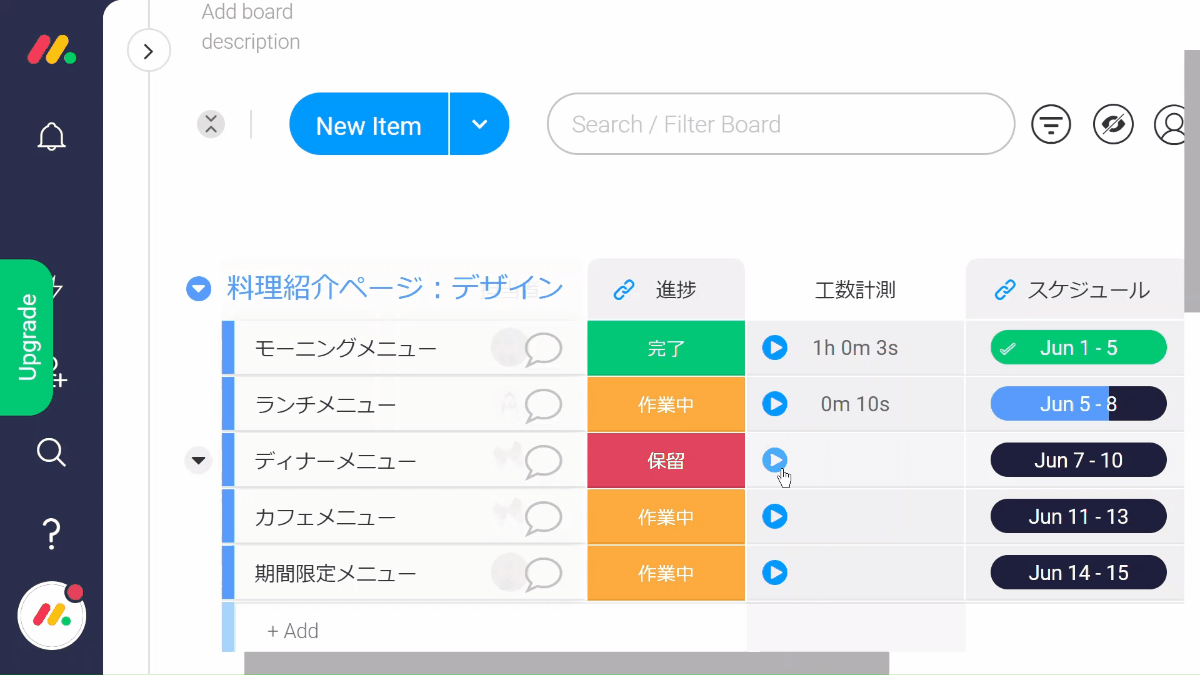
“Time Tracking”カラムの▶ボタンをクリックすると、ストップウォッチが始まります。もう一度クリックすると止めることができます。
押し忘れた時には手動入力も可能です。
【”Time Tracking”カラム追加方法】
ボード右端「+」ボタンをクリック後、「More Columns」を選択します。「Column Center」が開きますので、スクロールすると一番下から2番目に表れます。
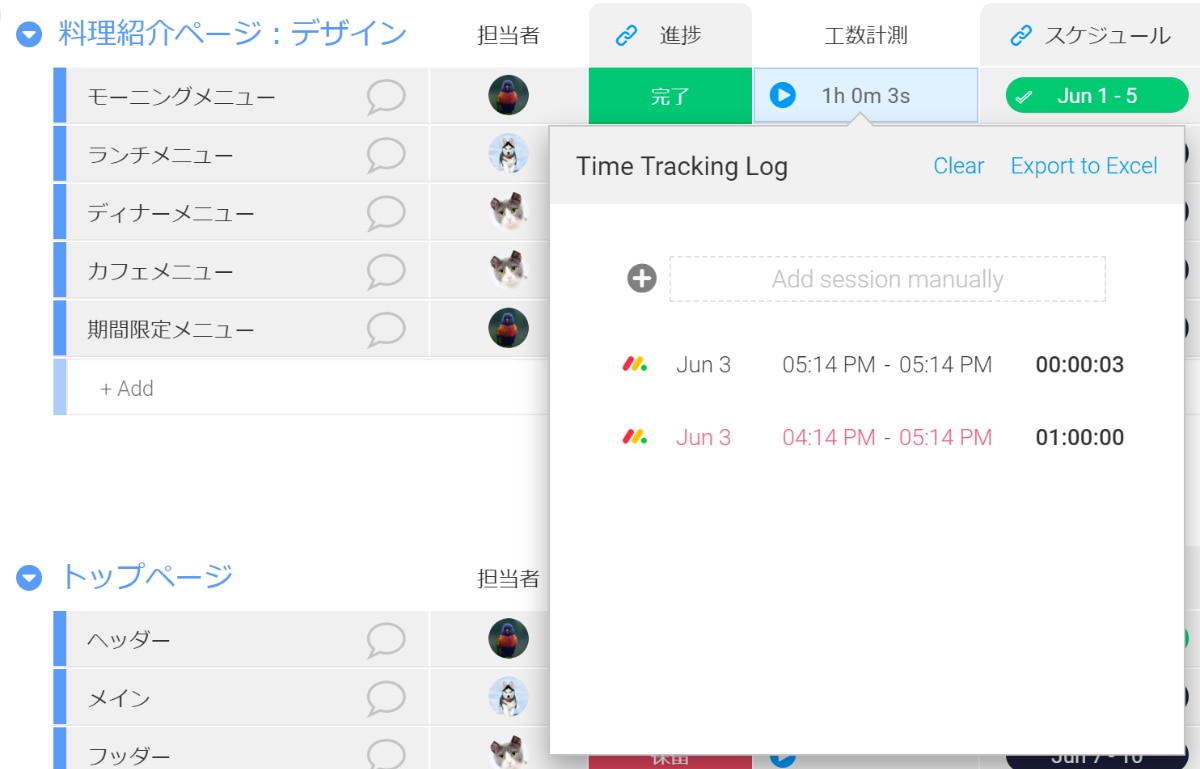
残業時間を減らす方法 |
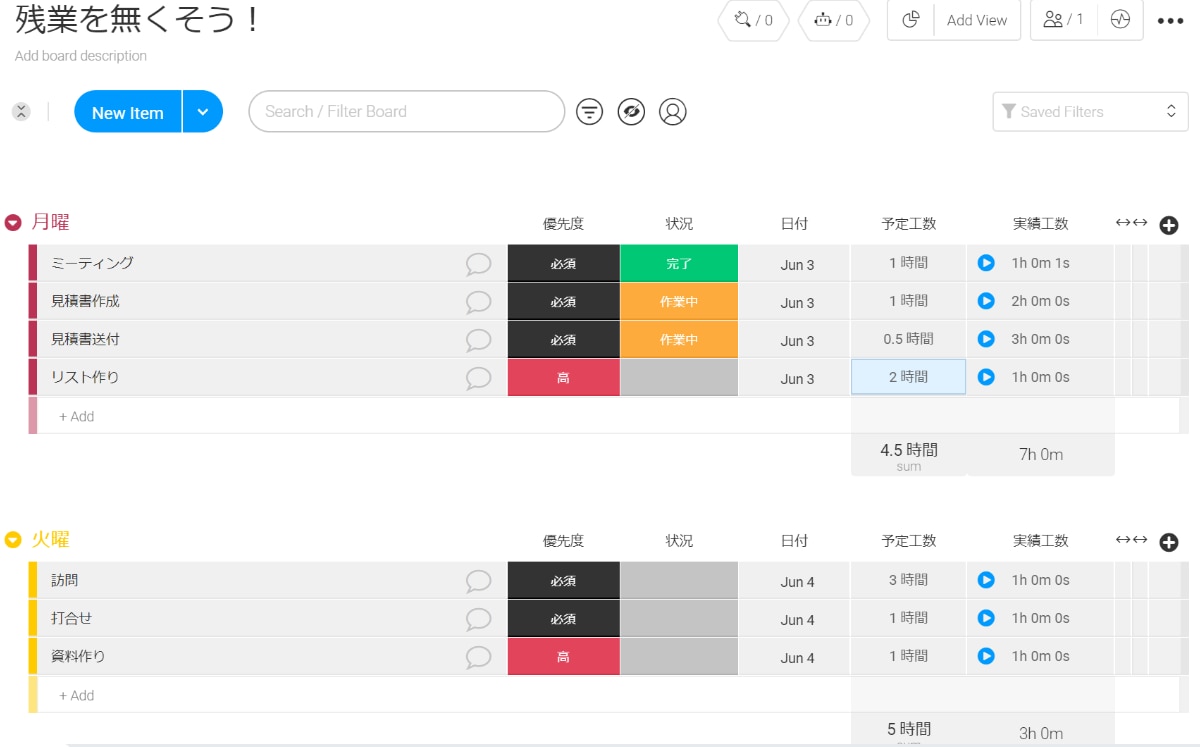
予定工数をあらかじめ設定し、実績工数をみえる化する事によって、ダラダラとタスクをこなす事を防ぐことができます。
月曜日~金曜日までのグループを作成し、下記カラムを追加します。
Statusカラム:優先度
Statusカラム:状況
Dateカラム:タスクをする日
Numbersカラム:予定工数
Time Trackingカラム:実績工数
現時点で把握しているタスクを月曜日~金曜日に追加します。
決まっているタスクの予定工数は必ず5時間以内で設定します。その日になって急に対応しないといけないタスクのために3時間の余裕をもたせるためです。
タスク開始時に、”Time Tracking”カラムをクリックして時間を計測します。この際に重要なのは予定工数内にタスクを終わらせる、という意識を持つことです。意識することでタスクを終わらせることができます。
“Graph View”機能で工数をグラフ比較 |
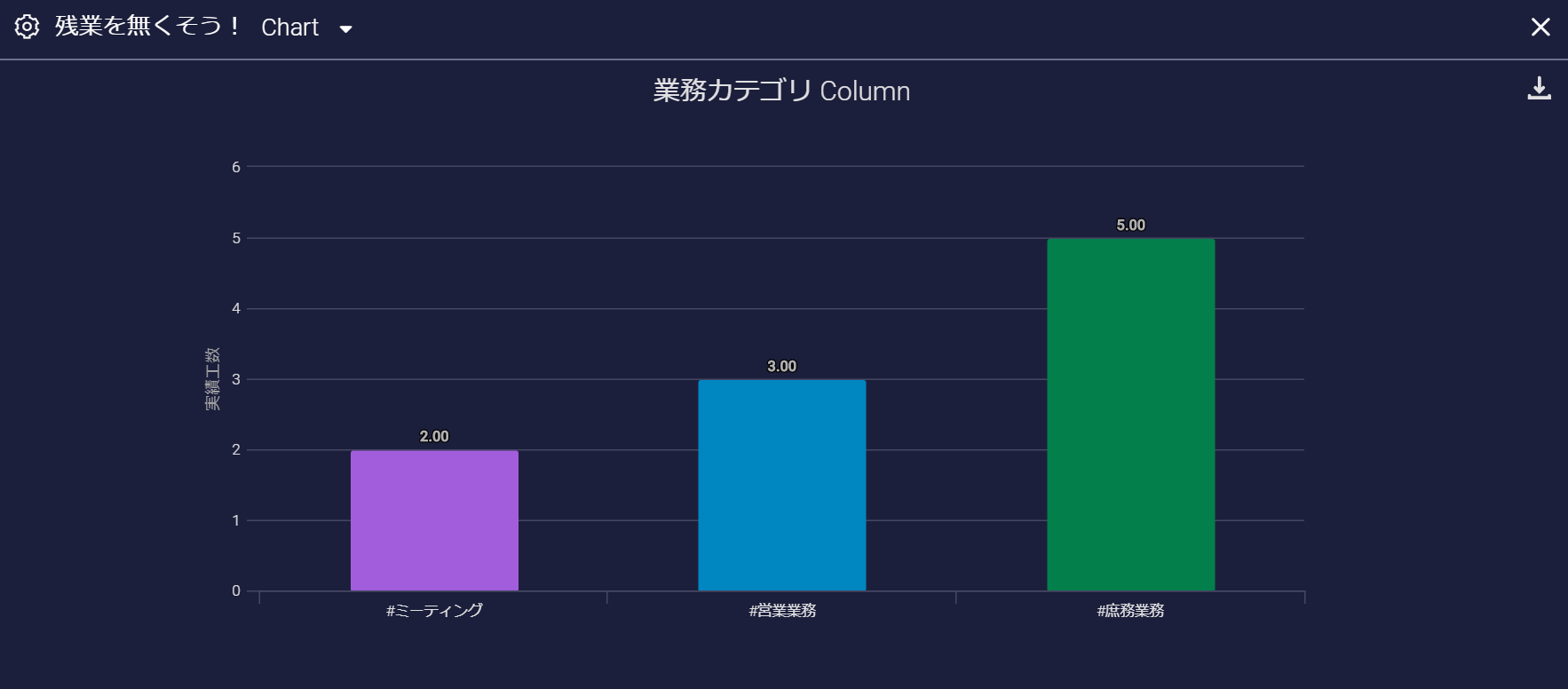
“Graph View”機能を使えば、タスクと”Numbers”カラムを紐づけてグラフ化する事ができます。この場合は工数比較に使用していますが、その他にも売上管理など様々な活用方法がございます。